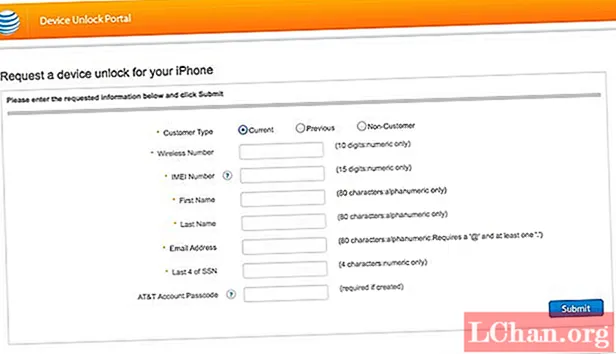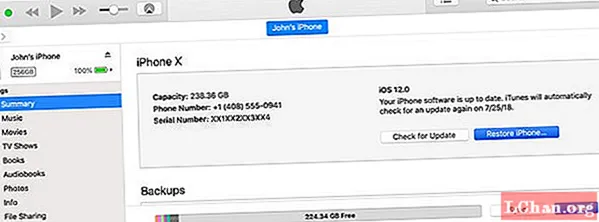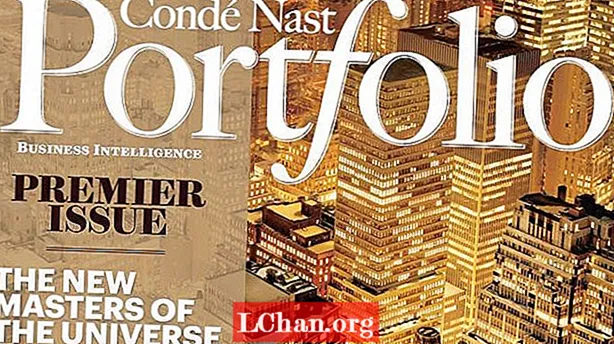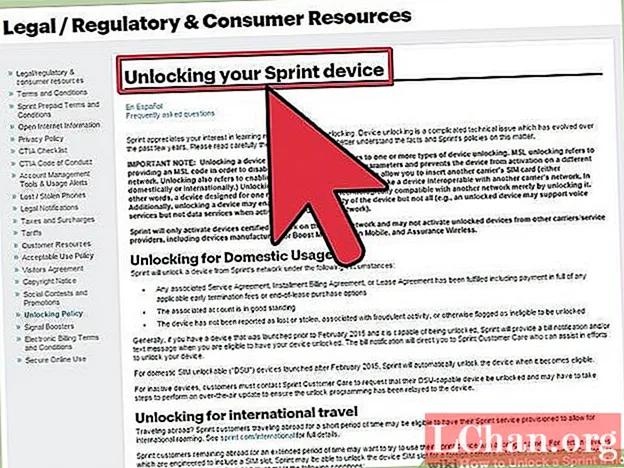
Obsah
- Časť 1. Odomknite iPhone 5 Sprint
- Časť 2. Odomknite iPhone 5 AT&T prostredníctvom operátora
- Krok 1: Kontaktujte svojho poskytovateľa siete
- Krok 2: Dokončite proces odblokovania
- Krok 3: V prípade chyby
- Časť 3. Ako odomknúť prístupový kód pre iPhone 5
- 3.1 Odomknite prístupový kód pre iPhone 5 pomocou iTunes, keď ste zabudli prístupový kód
- 3.2 Odomknite zabudnuté kódy iPhone 5 bez iTunes
- Časť 4. Ako odomknúť záložné heslo zariadenia iPhone 5
- Výhody PassFab Backup Unlocker pre iPhone
- Ako používať PassFab iPhone Unlocker na zálohovanie
- Zhrnutie
Odomknutie vášho iPhone môže byť užitočné, pretože vďaka nemu bude váš telefón prístupný rôznym operátorom. Bez podrobného manuálu to však môže byť bolestivý proces. Existuje niekoľko spôsobov a nástrojov na prelomenie zámku podpory a odomknutie továrenského kódu zariadenia iPhone 5 AT&T alebo odomknutie zariadenia iPhone 5 Sprint Factory. V tejto príručke sa chystáme diskutovať o tom, ako odomknúť iPhone 5 do akejkoľvek siete.
Je fascinujúce a krásne, že toľko inteligentných ľudí pracuje na tom, ako funguje iPhone a ako ho urobiť užitočnejším a zábavnejším, takže aj preto chcú ľudia odomknúť svoj drahý iPhone 5. Primárne odomknutý iPhone 5 vám umožňuje naďalej používať vaše súčasné zariadenie, ak prepnete operátora. Čítajte ďalej a dozviete sa viac o nástrojoch, ktoré môžete použiť, alebo o postupe, ktorý musíte dodržať pri odblokovaní továrne iPhone 5 AT&T a tiež o odblokovaní továrne iPhone 5 Sprint, a to online aj prostredníctvom kuriéra.
Časť 1. Odomknite iPhone 5 Sprint
Aplikácia Sprint môže odomknúť vaše iPhone 5, 5S a 5C, ak telefón nie je nahlásený ako stratený, odcudzený alebo „v súvislosti s podvodnými činnosťami“. Ak chcete odomknúť svoj iPhone uzamknutý v aplikácii Sprint, musíte iba kontaktovať zákaznícky servis spoločnosti na čísle 866-866-7509 a uviesť problém, ktorý vás prevedie správnym smerom a váš iPhone odomkne, ak splníte ich požiadavky.
Časť 2. Odomknite iPhone 5 AT&T prostredníctvom operátora
Toto je ďalší spôsob, ako odomknúť iPhone 5 AT&T na továrenské nastavenia. Aj keď ako online možnosť neponúka pohodlie a nezávislosť, môžete si ju akokoľvek želať.
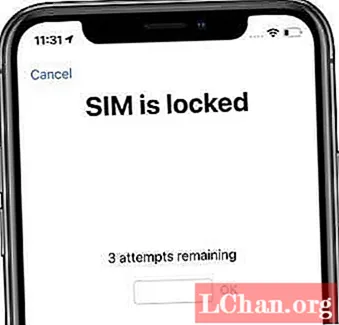
Odomknite svoj iPhone priamo od svojho operátora. Musíte len dodržať kroky uvedené nižšie:
Krok 1: Kontaktujte svojho poskytovateľa siete
- Najprv musíte skontrolovať, či váš operátor ponúka funkciu odblokovania. Za týmto účelom môžete prejsť na tento odkaz: https://support.apple.com/en-in/HT204039 a zvoliť región a ďalšie potrebné podrobnosti.
- Potom kontaktujte svojho operátora a požiadajte ho o odblokovanie. Bude musieť skontrolovať, či váš účet spĺňa požiadavky na odblokovanie alebo nie. Tento proces môže trvať niekoľko dní.
- Po potvrdení váš operátor odomkne váš iPhone.
Krok 2: Dokončite proces odblokovania
Tento krok sa líši u tých, ktorí majú SIM kartu od iného operátora, a tých, ktorí inú SIM kartu nemajú.
Možnosť 1: Ak máte SIM kartu iného operátora:
- Vyberte SIM kartu a zadajte novú.
- Resetujte svoj iPhone
Možnosť 2: Ak nemáte inú SIM kartu:
- Musíte si zálohovať dáta na vašom iPhone.
- Úplne vymažte svoj iPhone.
- Obnovte svoj iPhone.
Krok 3: V prípade chyby
Je možné, že aj po tom všetkom sa vám na telefóne môže zobraziť nasledujúca správa: „Zdá sa, že karta SIM vložená v tomto iPhone nie je podporovaná.“ Toto je možné opraviť ako:
- Obnovte pôvodné nastavenia.
- Znova kontaktujte operátora a potvrďte, či bol váš iPhone odomknutý.
- Obnovte iPhone zo zálohy.
Časť 3. Ako odomknúť prístupový kód pre iPhone 5
3.1 Odomknite prístupový kód pre iPhone 5 pomocou iTunes, keď ste zabudli prístupový kód
Ak ste stratili prístupový kód pre svoj iPhone 5 / 5s, môžete ho uviesť do režimu obnovenia a obnoviť ho. Po obnovení vášho iPhone k nemu máte prístup bez prístupového kódu. Môžete to urobiť podľa krokov uvedených nižšie:
1. Najprv musíte prepnúť zariadenie do režimu obnovenia. Predtým sa musíte ubezpečiť, že je váš prístroj vypnutý. V opačnom prípade vypnite svoj iPhone stlačením vypínača a posunutím obrazovky.
2. Spustite iTunes v systéme Mac alebo Windows. Potom stlačte a podržte tlačidlo Štart na zariadení iPhone 5. Podržte stlačené tlačidlo Štart a pripojíte ho k systému.
3.Na obrazovke uvidíte symbol iTunes. iTunes tiež okamžite zistia vaše zariadenie.
4. Pretože iTunes rozpoznajú vaše zariadenie v režime obnovenia, zobrazí sa podobná výzva.
5. Stačí to prijať a nechať iTunes obnoviť vaše zariadenie.
Po obnovení môžete zariadenie otvoriť bez zámky obrazovky.
3.2 Odomknite zabudnuté kódy iPhone 5 bez iTunes
Ak váš iTunes nefungujú, môžete to skúsiť pomocou PassFab iPhone Unlocker. PassFab iPhone Unlocker je profesionálny nástroj na odomykanie uzamknutých, deaktivovaných alebo rozbitých prístupových kódov na uzamknutie obrazovky iPhone bez použitia iTunes. Okrem prístupového kódu na uzamknutej obrazovke môže tiež odomknúť Apple ID a obísť MDM na vašom iPhone, iPade alebo iPode touch.
Je to najrýchlejšia a najspoľahlivejšia dostupná metóda a má najvyššiu úspešnosť. Môže sa tiež použiť na riešenie akýchkoľvek problémov súvisiacich s inou verziou iPhone. Ako je uvedené nižšie, môžete vidieť:
Krok 1. Po bezpečnom stiahnutí a inštalácii spustite tento odblokovač prístupového kódu pre iPhone na ľubovoľnom počítači. Vyberte možnosť „Odomknúť prístupový kód uzamknutej obrazovky“.
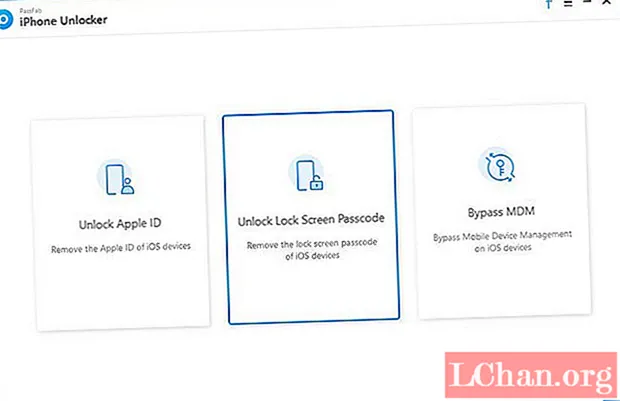
Krok 2. Pripojte svoj iPhone 5 k nemu a potom môžete kliknúť na tlačidlo „Štart“. Potom postupujte podľa pokynov na obrazovke a vstúpte do režimu obnovenia / DFU.

Krok 3. Teraz si musíte stiahnuť alebo importovať balík firemnej pošty. Potom kliknite na „Spustiť odomknutie“ a proces sa spustí.

Krok 4. Nakoniec bude váš prístupový kód pre iPhone 5 odstránený do 10 minút.
Časť 4. Ako odomknúť záložné heslo zariadenia iPhone 5
Pre väčšinu používateľov je ťažké odomknúť svoje zariadenie pomocou iTunes. Je to koniec koncov zložitejší a zdĺhavejší proces. V ideálnom prípade môžete na obnovenie alebo odstránenie záložného hesla zariadenia iPhone použiť nástroj tretej strany, napríklad PassFab iPhone Backup Unlocker. Ponúka neuveriteľne spoľahlivé a jednoduché riešenia na odstránenie nastavení šifrovaného zálohovania z iPhonu.
Výhody PassFab Backup Unlocker pre iPhone
- Podporuje všetky popredné verzie a zariadenia so systémom iOS.
- Má užívateľsky prívetivé rozhranie
- Jednoduché a spoľahlivé
Ako používať PassFab iPhone Unlocker na zálohovanie
Ak chcete pochopiť, ako odomknúť prístupový kód iPhone 5 pomocou PassFab iPhone Unlocker zálohovania, postupujte takto:
Krok 1. Najskôr si musíte do počítača stiahnuť PassFab iPhone Backup Unlocker. Potom otvorte inštalačný súbor a podľa pokynov v sprievodcovi inštaláciou ho nainštalujte správne. Teraz otvorte program a uistite sa, že je v počítači nainštalovaný program iTunes. Pokračujte kliknutím na tlačidlo Ďalej.

Krok 1: Vyberte záložný súbor iTunes
Po inštalácii spustite tento odblokovač zálohovania iTunes. Môže sa zobraziť výzva na aktualizáciu knižnice slovníkov. Táto aktualizácia je automatická a bude chvíľu trvať.
Teraz kliknite na tlačidlo „Pridať“. Z rozbaľovacieho zoznamu vyberte šifrovaný záložný súbor a importujte ho do tohto softvéru. Ak v zozname nie je žiadny cieľový záložný súbor, môžete ho kliknutím na odkaz „Importovať záložné súbory“ nasmerovať na tento program.

Krok 2: Vyberte typ odblokovania hesla
K dispozícii sú tri režimy útoku heslom. Pokračujte výberom toho, ktorý vám najviac vyhovuje. Môžete tiež určiť konkrétne nastavenia na skrátenie procesu obnovenia hesla, napríklad dĺžku hesla, možné znaky atď.
Dictionary Attack: Táto metóda automaticky skúša tisíce kombinácií možných hesiel v poskytnutom slovníku. Svoju knižnicu slovníkov môžete tiež prispôsobiť kliknutím na tlačidlo Nastavenia.

Brute Force with Mask Attack: Táto metóda je vhodná pre ľudí, ktorí majú stále nejasný dojem o hesle. Používatelia môžu nastaviť minimálnu / maximálnu dĺžku, často používané písmená a čísla a špeciálne znaky na presné a rýchle dekódovanie.
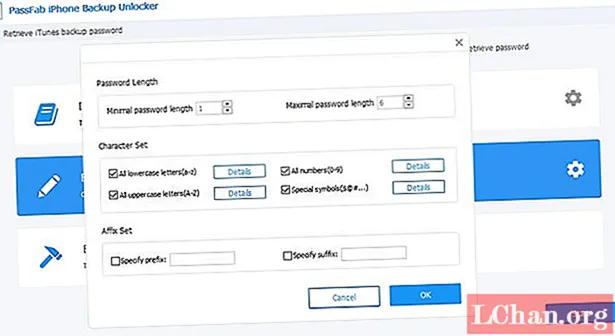
Brute-force Attack: Táto metóda prináša vyčerpávajúci súhlas s každou kombináciou písmen, číslic, znakov a symbolov. Trvá to najdlhšie, ale zaručuje úspech.
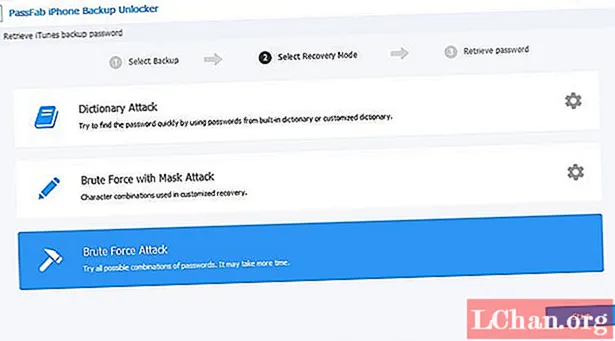
Krok 3: Odomknite heslo iTunes pre zálohovanie
Trpezlivo počkajte, kým tento program nenájde vaše heslo. Závisí to od toho, aké ťažké je heslo; proces môže trvať niekoľko minút až hodín. Nájdené heslo môžete potom použiť na dekódovanie súboru dokumentu.
Zhrnutie
Teraz rozumiete tomu, ako odomknúť prístupový kód zariadenia iPhone 5s, aby ste mali ľahký prístup k svojmu zariadeniu. Všetky vyššie uvedené metódy fungujú, ale majú určité obmedzenia, t. J. Úspešnosť, čas atď. Na pohodlné odomknutie zariadenia iPhone 5 vrelo odporúčame PassFab iPhone Unlocker. Celkovo by ste mali vyskúšať PassFab iPhone Unlocker a ubezpečujeme vás, že výsledky vás potešia.
 PassFab iPhone Unlocker
PassFab iPhone Unlocker
- Odomknite 4-miestny / 6-miestny prístupový kód obrazovky
- Odomknite Touch ID a Face ID
- Odomknite Apple ID / iCloud bez hesla
- Obíďte MDM bez používateľského mena a hesla
- Podpora pre iPhone / iPad a najnovšiu verziu iOS 14.2